
los Dónde estás amor es otro centro de smarthome que tiene como objetivo competir con empresas como SmartThings y Insteon para crear un dispositivo central al que puedan conectarse todos sus otros dispositivos smarthome. A continuación, le indicamos cómo configurarlo.
RELACIONADO: Cómo configurar el kit de monitoreo del hogar SmartThings
¿Qué es Wink Hub?
Los concentradores Smarthome actúan como un dispositivo central que se conecta a su enrutador (lo que le da acceso a su red e Internet) y luego sus otros dispositivos smarthome pueden conectarse a él, como sensores, bombillas inteligentes, enchufes inteligentes e interruptores de luz inteligentes.
RELACIONADO: ¿Qué son los productos Smarthome "ZigBee" y "Z-Wave"?
Muchos de estos dispositivos más pequeños se comunican mediante Protocolos inalámbricos Z-Wave y ZigBee , razón por la cual es necesario un concentrador smarthome especial en primer lugar: su enrutador no es compatible con ninguno de los protocolos, por lo que su teléfono debe comunicarse con algo que envíe señales Z-Wave o ZigBee a sus dispositivos.
Hay muchos hubs smarthome en el mercado, pero Wink tiene una gran diferencia con productos como Samsung SmartThings o Insteon . Wink no fabrica sus propios sensores, enchufes, luces y más. Entonces, mientras que SmartThings e Insteon fabrican su propia línea de sensores y demás para ir junto con sus respectivos concentradores, Wink solo hace un concentrador. Sin embargo, esto no es un problema en absoluto, ya que Wink simplemente confía en fabricantes externos para fabricar dispositivos Z-Wave y ZigBee.
Por ejemplo, empresas como GoControl, Cree, GE, Osram, Leviton y Lutron fabrican oficialmente productos que se pueden conectar al Wink Hub, y hay cientos de otros dispositivos que se pueden conectar al Wink Hub, aunque no lo estén. oficialmente compatible, ya que Z-Wave y ZigBee son protocolos relativamente abiertos.

Además, Wink Hub admite una tonelada de otras plataformas smarthome, incluso si ya tienen su propio hub. Por ejemplo, puede vincular sus luces Philips Hue a la aplicación Wink y controlarlas desde allí (aunque todavía necesitará el concentrador Hue separado para hacerlo). Wink también es compatible con los productos Nest, el termostato Ecobee3, el Ring Doorbell, las cerraduras inteligentes Kwikset y Schlage, e incluso los calentadores de agua y los abre-puertas de garaje de Rheem y Chamberlain, respectivamente.
El Wink Hub está en su segunda generación y el nuevo concentrador viene con una mejor conectividad Wi-Fi y Bluetooth, así como una potencia de procesamiento mejorada. Esta guía se enfocará en configurar el Wink Hub de segunda generación (llamado Wink Hub 2), pero las instrucciones son casi las mismas para cualquier generación.
Configuración del Hub
Comience desembalando el Wink Hub, conéctelo a la corriente y conéctelo a su enrutador usando el cable ethernet incluido (conéctelo a cualquier puerto ethernet libre en el enrutador). Tú poder conéctelo a su enrutador mediante Wi-Fi, pero es mejor usar Ethernet si es posible.

Se iniciará automáticamente y mostrará una luz de estado blanca parpadeante en el frente.

A continuación, descargue la aplicación Wink en su iOS o Android dispositivo.
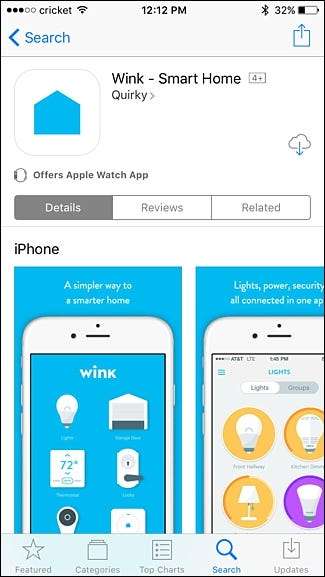
Abra la aplicación e inicie sesión en una cuenta Wink existente o presione "Registrarse" para crear una.

Cuando se registre, deberá ingresar su nombre, dirección de correo electrónico y crear una contraseña.
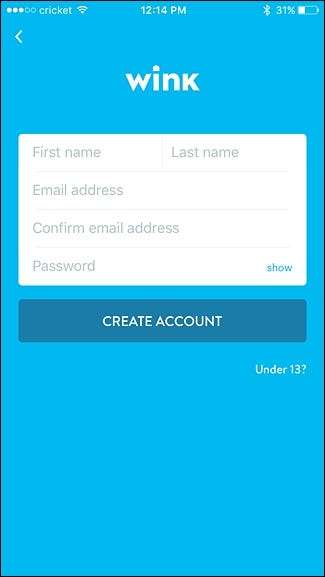
Una vez que cree su cuenta o inicie sesión, será llevado a la pantalla principal de la aplicación. Toque el botón más que dice "Agregar un producto".
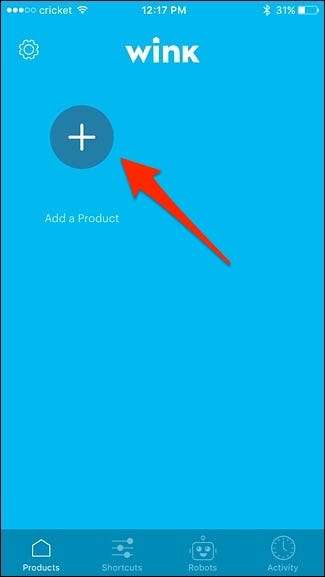
Dado que conectaremos Wink Hub a la aplicación, seleccionará "Hubs" de la lista.
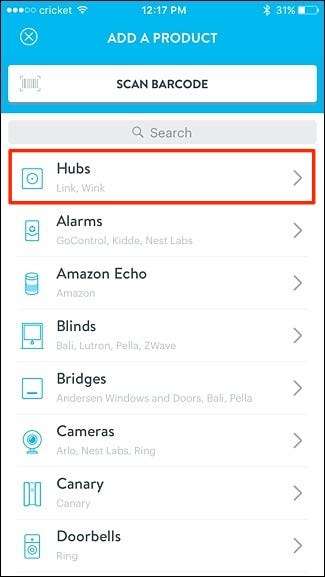
A continuación, seleccione "Wink Hub 2". (Si tiene el Wink Hub más antiguo, seleccione "Wink Hub").
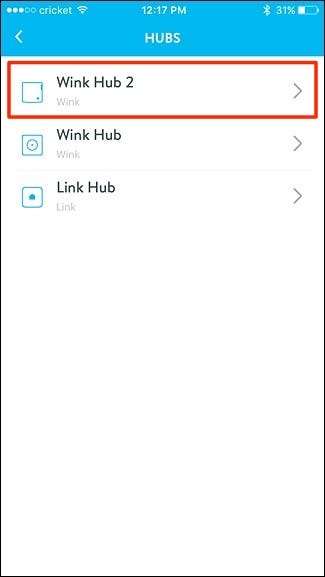
Pulse "Siguiente" ya que ya conectamos nuestro Wink Hub, aunque aquí es donde puede conectar su Wink Hub a su Wi-Fi tocando "Conectar usando Wi-Fi en su lugar".
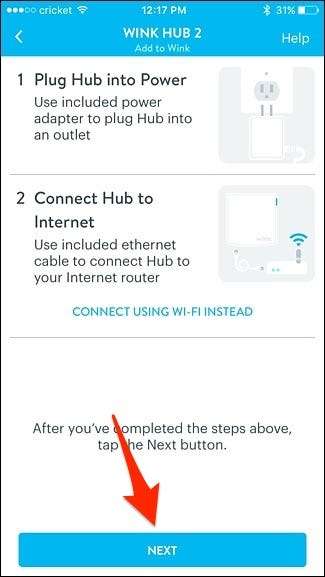
La aplicación comenzará a buscar su Wink Hub.
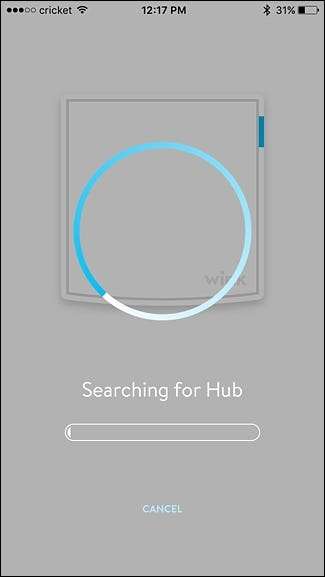
Una vez que confirme que hay energía y que está conectado a su enrutador, toque en "Agregar a Wink" en la parte inferior.
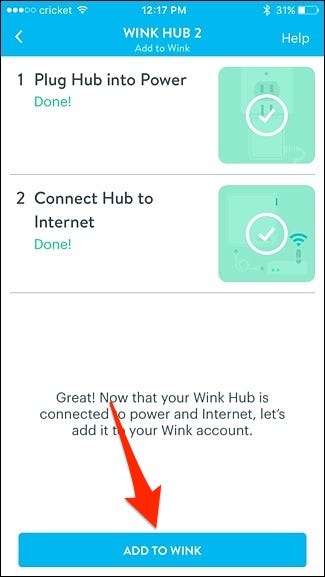
Espere unos momentos para que la aplicación agregue su Wink Hub.
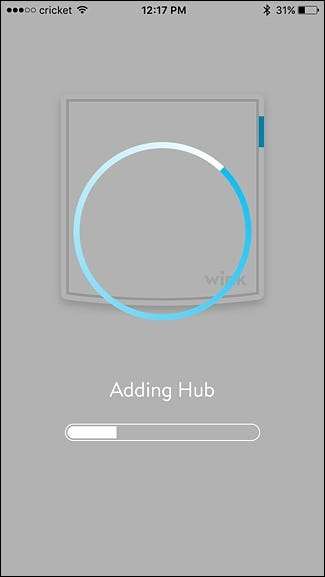
Después de eso, permita o niegue que Wink Hub use su ubicación, que se usa para automatizar dispositivos según su estado de hogar o ausente. Después de eso, asigne a su Wink Hub un nombre personalizado si lo desea y luego presione "Listo".
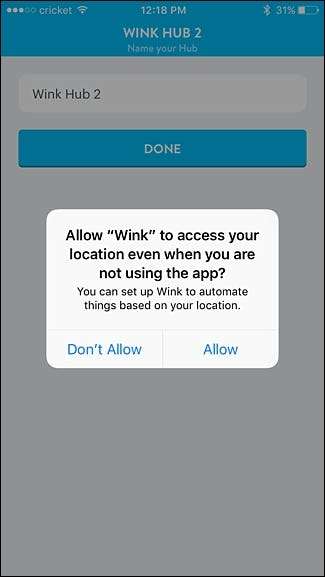
Tu Wink Hub ahora está conectado a tu red, así como a la aplicación Wink. Toque "OK, lo tengo".
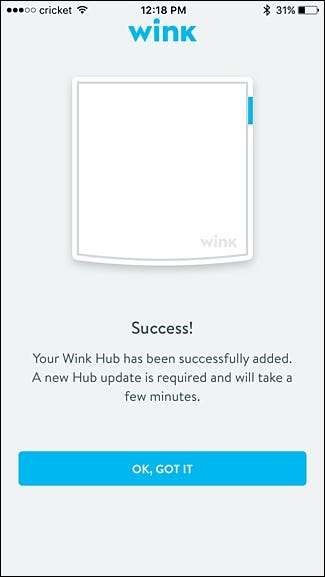
El concentrador ahora instalará automáticamente una actualización, lo que solo debería tomar unos minutos, pero una vez hecho esto, podrá comenzar a usar el concentrador y agregarle dispositivos, así como vincular otros dispositivos inteligentes al concentrador y Aplicación Wink.
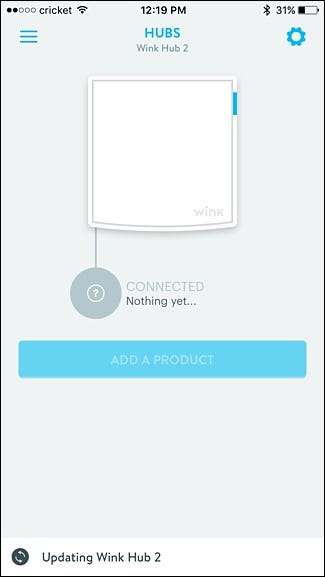
Cómo agregar dispositivos al concentrador
Para comenzar a agregar dispositivos basados en Z-Wave o Zigbee a su Wink Hub, toque en "Agregar un producto".
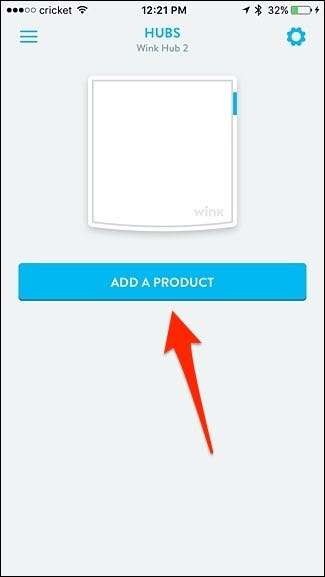
De la lista de categorías entre las que puede elegir, seleccione la que corresponda al dispositivo que está agregando. En mi caso, estoy agregando un sensor de apertura / cierre, así que me desplazaré hacia abajo y tocaré "Sensores".
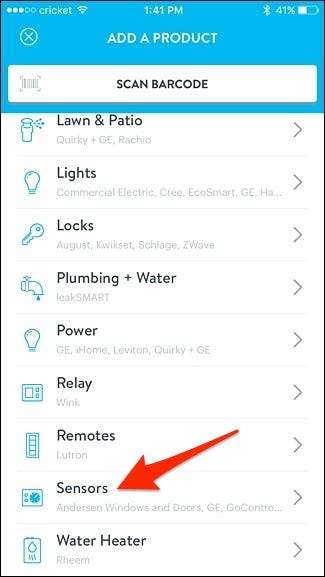
Desde allí, elija el dispositivo específico que está agregando. Estoy agregando un Sensor Ecolink , pero no aparece en la aplicación Wink. Sin embargo, me desplazo hacia abajo y selecciono “Sensor Z-Wave”.
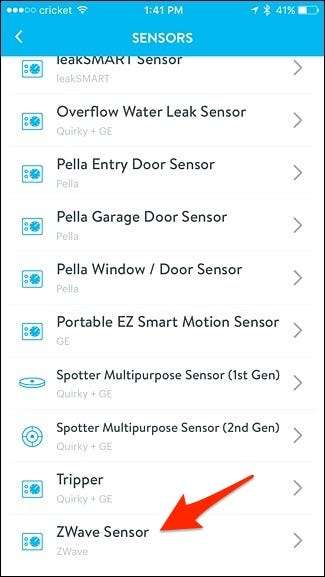
Luego, se desplazará por una serie de instrucciones, que pueden ser genéricas dependiendo del dispositivo que esté agregando, pero si Wink lo admite oficialmente, entonces enumerará instrucciones específicas para ese dispositivo.
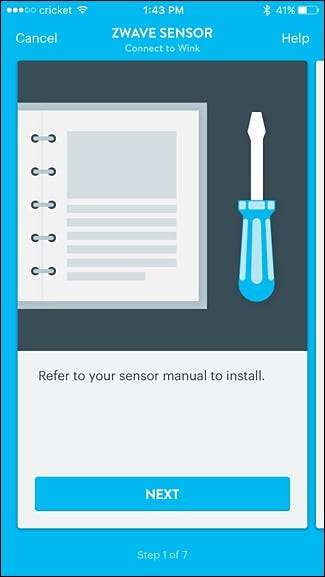
Llegará a una pantalla donde dirá "Conectar ahora" en la parte inferior. Toque aquí y espere a que la luz del Wink Hub comience a parpadear en azul.
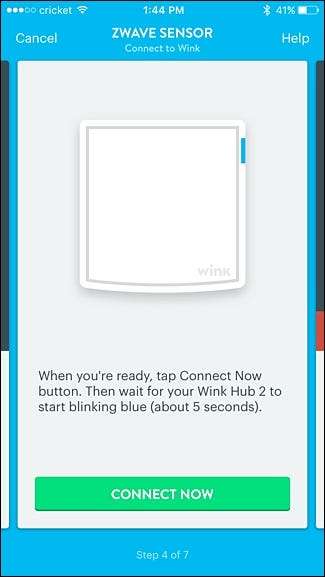
Una vez que el concentrador esté listo para emparejarse con el sensor, extraiga la pestaña de la batería del sensor y espere a que se empareje con el Wink Hub. Cuando se empareje, la aplicación se moverá a la siguiente pantalla donde elegirás dónde se colocará el sensor en tu casa. Haga clic en "Siguiente".
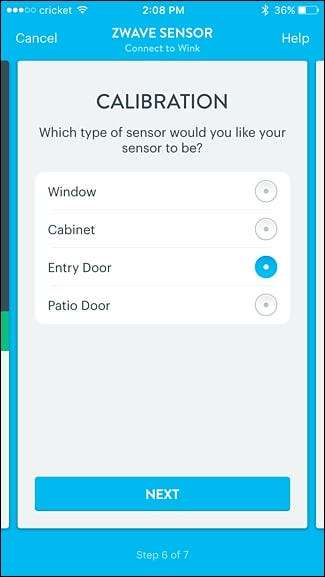
En la siguiente pantalla, toca "Listo" o "Sensor de nombre" si quieres darle un nombre personalizado (como "puerta de entrada" o "puerta de garaje"), que querrás hacer para saber qué puerta se abre y se cierra cuando tienes varios sensores configurados.
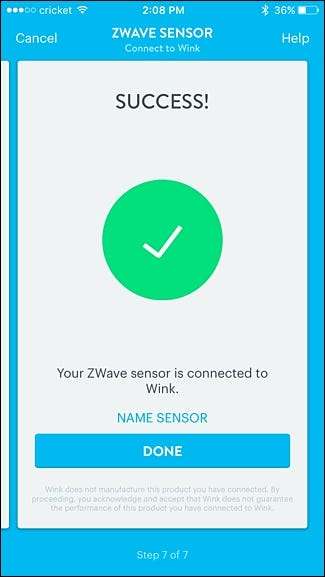
Después de eso, el sensor aparecerá en la aplicación y podrá ver su estado y si está abierto o cerrado.
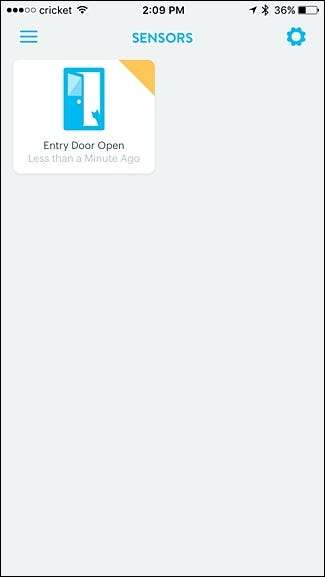
Cómo vincular dispositivos Smarthome existentes a la aplicación Wink
Si simplemente desea vincular un dispositivo smarthome existente a la aplicación Wink, puede hacerlo desde el mismo menú "Agregar un producto". En este caso, vincularemos un termostato inteligente Ecobee3 a Wink, por lo que comenzaremos seleccionando "Calefacción y refrigeración".
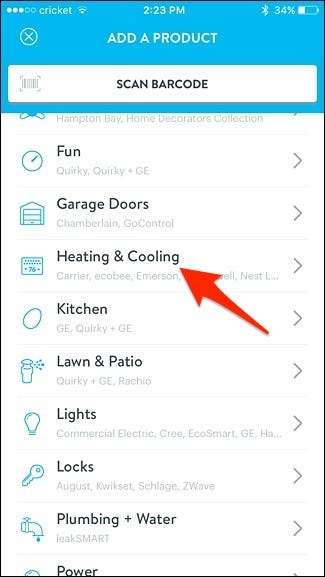
Toca "Termostato Ecobee3".

Haga clic en "Siguiente".
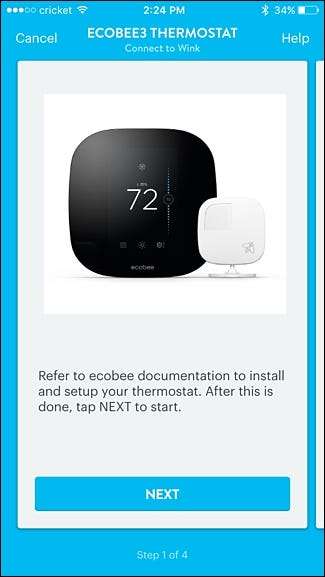
Toque en "Tengo una cuenta" si ya tiene el termostato configurado (lo que probablemente haga en este momento).
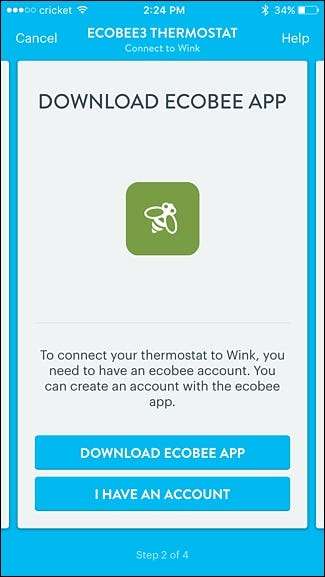
Toca "Conectar ahora".
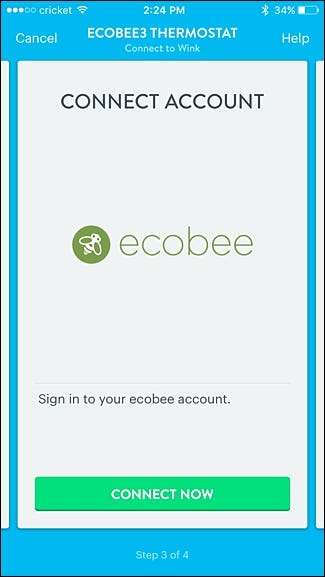
Ingrese sus credenciales para su cuenta Ecobee y luego toque "Iniciar sesión".
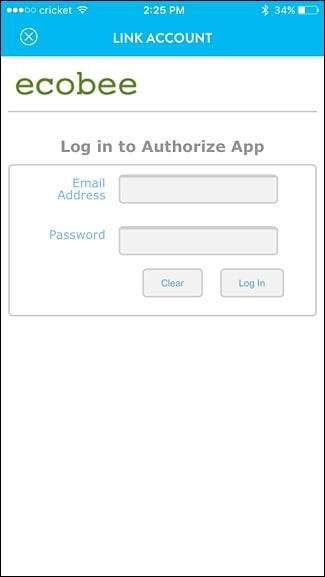
Haga clic en "Aceptar" en la parte inferior después de iniciar sesión.
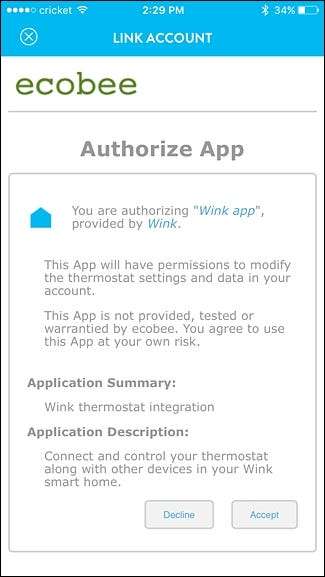
Toque "Siguiente".
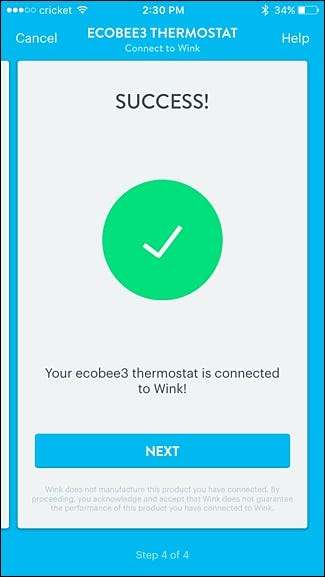
El termostato ahora aparecerá en la aplicación Wink, donde tendrá un control casi total de su configuración sin tener que abrir por separado la aplicación Ecobee3.
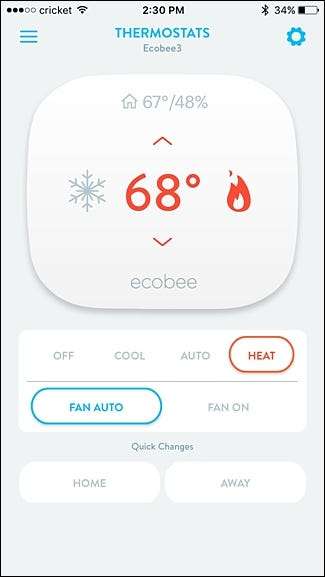
Obviamente, puede conectar mucho más que sensores y termostatos a Wink, por lo que si tiene una casa llena de dispositivos inteligentes, asegúrese de agregarlos a Wink para crear una ventanilla única desde la que pueda controlar todos sus dispositivos.







